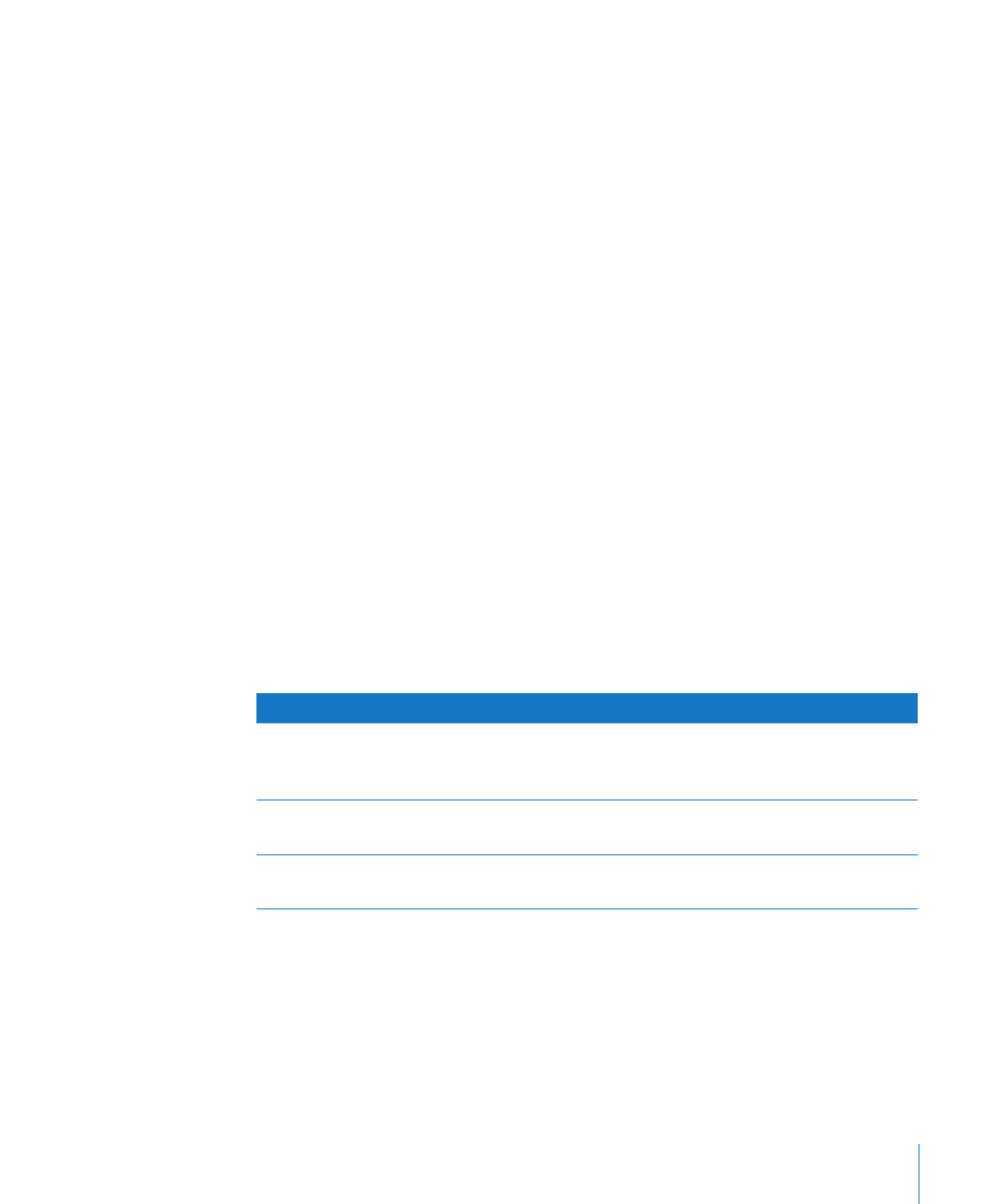
加入浮動文字框
當您加入文字框作為浮動文字框時,該文字框會固定在頁面的某個位置,以便於
頁面上的主體文字分佈在其周圍。您可以選擇或拖移浮動文字框來移動它。
若要製作浮動文字框:
1
按一下工具列中的“文字框”。
文字框會顯示在頁面上。
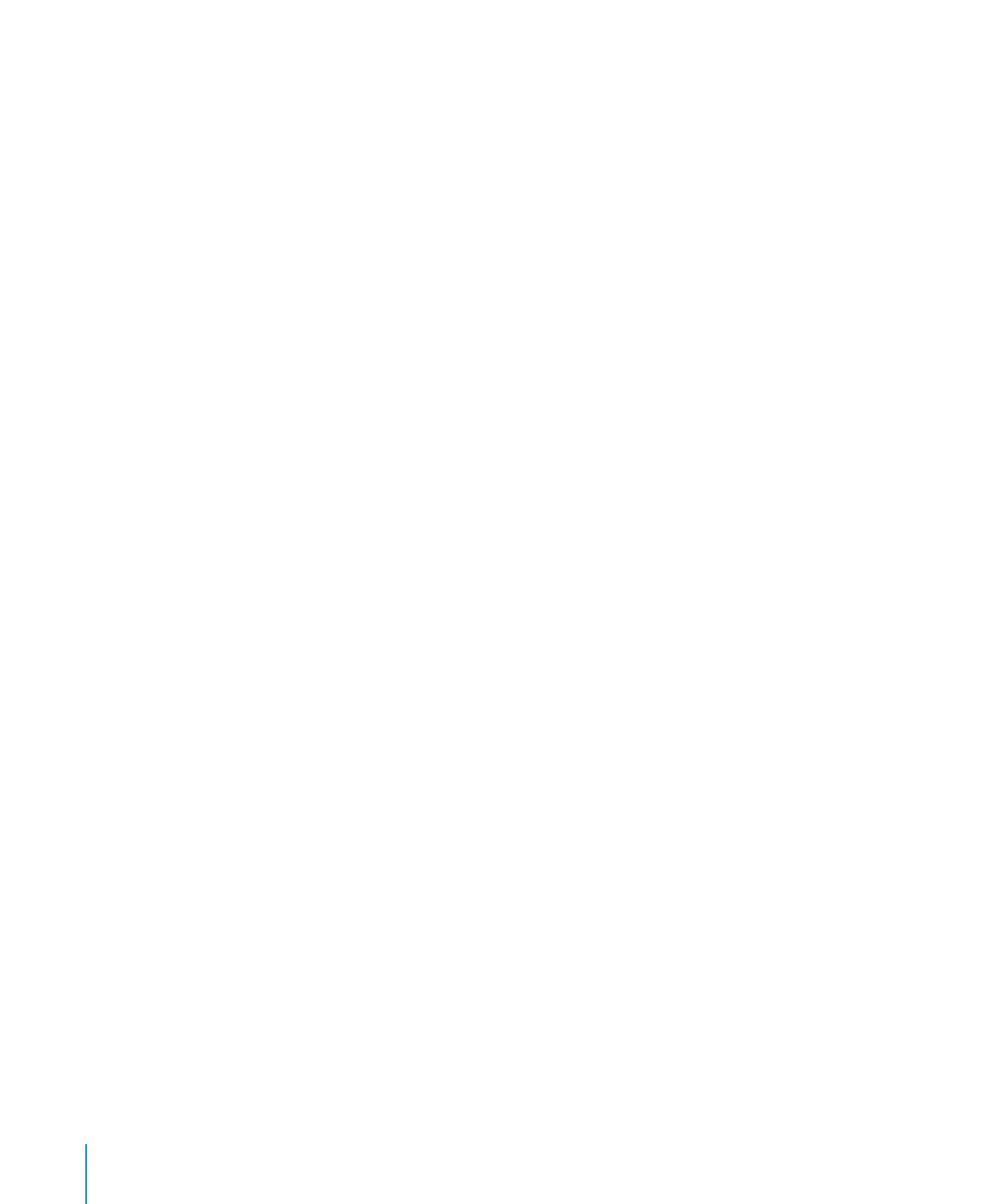
在文書處理文件中,您也可以轉換內文文字框來製作浮動文字框。選擇“插
入”
>“文字框”;會顯示內文文字框。按一下內文文字框以將其選取,然後按
一下格式列中的“浮動”按鈕。
2
在文字框中,按兩下反白的暫存區文字並輸入。
3
請拖移選項控制點來調整文字框的大小,以及顯示任何隱藏文字。(或者,您可
以製作連結文字框,藉此讓文字可以繼續在其他文字框中顯示。)
若要瞭解連結文字框的相關資訊,請參閱第
97 頁「連結浮動文字框」。
4
結束輸入時,請在文字框外按一下。或者,若要停止編輯文字並選擇文字框,請
按
Command + Return。
如果您在距離文字框較遠的位置按一下,僅當您正在使用佈局顯示方式時,才
能看到文字框的邊界。若要使用佈局顯示方式,請按一下工具列中的“顯示方
式”,然後選擇“顯示佈局”。
5
拖移文字框上的控制點來更改其寬度。
6
拖移文字框來將其放置在頁面上您想要的位置。
7
若要將文字框鎖定在頁面上來使其不會在您工作時無意中被以外移動,請選擇文
字框,並選擇“排列”
>“鎖定”。
您也可以繪製浮動文字框。按住
Option 鍵並按一下工具列中的“文字框”,放開
Option 鍵,在文件視窗內拖移十字指標,藉此製作符合您想要大小的文字框。
若要瞭解更改文字和文字框內部間的間距的相關資訊,請參閱第
90 頁「更改物
件中文字的嵌入頁邊」。